O Windows 11 foi lançado oficialmente e está lentamente sendo implementado para usuários qualificados em todo o mundo. Alguns usuários inelegíveis também atualizaram o hardware para tornar seus PCs mais antigos compatíveis com os novos requisitos de sistema do Windows 11. No entanto, um dilema importante que muitos usuários enfrentam é para qual edição atualizar-Windows 11 Home ou Windows 11 Pro? Para tornar as coisas mais fáceis para você, criamos esta comparação detalhada entre o Windows 11 Home e o Pro. Neste artigo, listamos as semelhanças e diferenças entre as duas edições em grande detalhe. Então, sem perder tempo, vamos em frente e descubra o vencedor entre o Windows 11 Home e o Windows 11 Pro.
Windows 11 Home vs Windows Pro: comparação abrangente (2021)
Listamos todas as principais diferenças entre o Windows 11 Home e o Pro neste artigo. Além disso, também discutimos brevemente as coisas comuns e os novos recursos que a edição Pro traz para os usuários corporativos. Você pode expandir a tabela abaixo e ir para a seção que desejar.
Índice
Windows 11 Home vs Pro: as semelhanças
Antes de mergulharmos nas diferenças entre o Windows 11 Home e o Pro, vamos discutir brevemente quais recursos são comuns em ambas as edições do Windows 11. Você obtém todos os novos recursos populares do Windows 11 nas edições Home e Pro. Isso inclui o menu Iniciar centralizado, a nova Microsoft Store, Snap Layouts, integração de bate-papo do Microsoft Teams (que você pode desabilitar), Widgets e muito mais.
Nas edições Windows 11 Home e Pro, você também tem suporte para aplicativos Android por meio do subsistema do Windows para Android (saiba como instalar aplicativos do Android no Windows 11), subsistema do Windows para Linux (WSL). Mesmo na frente de jogos, você obtém o recurso AutoHDR muito elogiado nas edições Home e Pro do Windows 11, o que é ótimo.

Quanto a algumas outras semelhanças, você também obtém suporte para Windows Hello, Windows Segurança, Controle dos Pais, modo Kids no Microsoft Edge, vários desktops virtuais, toque, caneta e entrada de voz, et al.
Mesmo os requisitos mínimos de hardware para executar o Windows 11 são os mesmos para ambas as edições. Como podemos ver, todos os recursos de destaque do Windows 11 estão disponíveis em ambas as edições. E para um usuário médio, qualquer uma das edições será o suficiente . No entanto, se você for um usuário Pro, desejará mais. Então, para aprender as diferenças entre o Windows 11 Home vs Pro, vamos examinar o resto do artigo.
Windows 11 Home vs Pro: conta local
Caso você não saiba, a Microsoft mudou a maneira como você configurou seu novo PC pela primeira vez com Windows 11.
Se você for um usuário doméstico do Windows 11, você deve precisar de uma conexão com a Internet para configurar o Windows 11, o que é francamente absurdo. Simplesmente não há opção para configurar a edição do Windows 11 Home por meio de uma conta local. No entanto, se você for um usuário Pro, pode configurar o Windows 11 com uma conta local. No entanto, a Microsoft está sendo irritante, com a opção de conta local escondida em Opções de login.
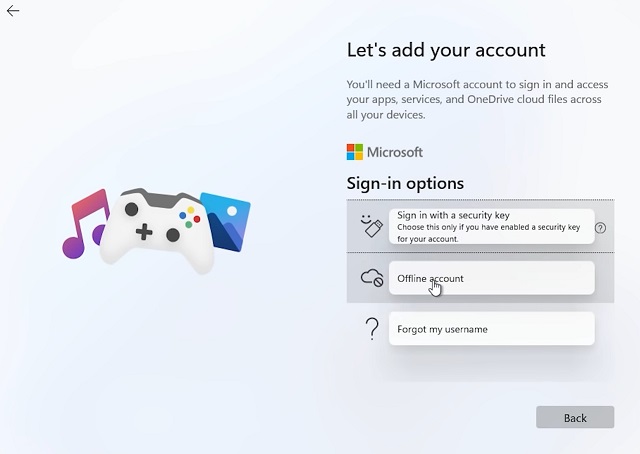 Windows 11 Pro
Windows 11 Pro
No entanto, existem algumas soluções alternativas para contornar a necessidade para uma conta online no Windows 11 Home edition. Não conecte a uma rede Wi-Fi e desconecte o cabo Ethernet se você estiver usando uma conexão com fio. Depois disso, clique em “Criar um” na página de Login , e você poderá fazer o login através de uma conta local.
Além disso, você também pode mover para uma conta local depois de entrar com sua conta da Microsoft na página Configurações. Você pode seguir nosso guia sobre como remover uma conta da Microsoft do Windows 11.
Windows 11 Home vs Pro: criptografia de dispositivo Bitlocker
Outra diferença crucial entre o Windows 11 Home e o Pro é o Bitlocker Criptografia de dispositivo. O Windows 11 Home não vem com criptografia Bitlocker , enquanto o Windows 11 Pro tem suporte para ela. A criptografia Bitlocker permite criptografar todo o seu disco rígido e volumes de disco usando o algoritmo de criptografia AES.
Se você tiver dados confidenciais em seu computador, o Windows 11 Pro garante que ninguém possa acessar seus dados em caso de roubo. Ele usa o TPM (Trusted Platform Module, um requisito essencial para atualizar do Windows 10 para o Windows 11) para armazenar as chaves de criptografia, o que é muito bom. Para finalizar, se você deseja maior segurança para seus dados no Windows 11, deve optar pelo Windows 11 Pro edition.
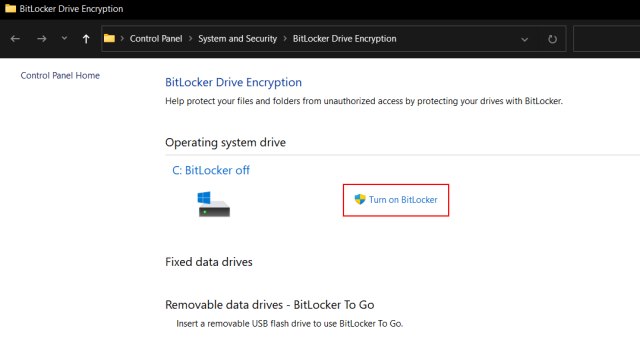
Windows 11 Home vs Pro: Política de Grupo
O acesso à Política de Grupo é outra grande omissão do Windows 11 Home. Você não pode acessar as políticas que seu computador usa para executar o sistema operacional na edição Home.
Por exemplo, se você deseja adiar a atualização do Windows por mais tempo, pode alterá-la na Política de Grupo, uma opção que não está disponível na página Configurações. Em seguida, há a opção de bloquear aplicativos específicos no Windows, desabilitar a Cortana permanentemente e uma série de outras coisas que você pode ajustar por meio do Editor de Política de Grupo.
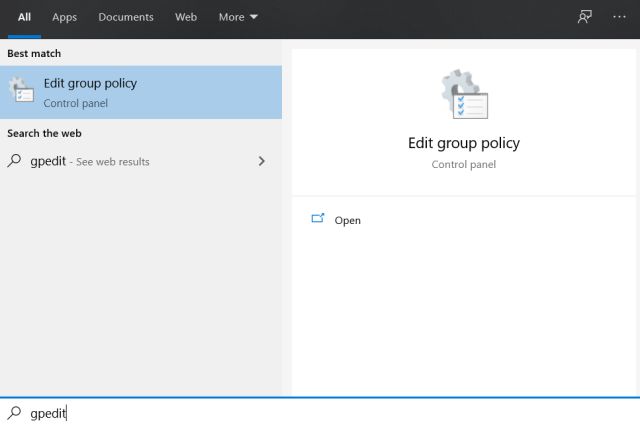
Então, se você é alguém que deseja ter controle total sobre o seu PC, optar pelo Windows 11 Pro faria mais sentido. Dito isso, há uma solução alternativa para obter o Editor de Diretiva de Grupo no Windows 11 Home. Você pode seguir nosso artigo vinculado para obter instruções detalhadas. É para o Windows 10, mas o processo funciona da mesma forma no Windows 11 também.
Windows 11 Home vs Pro: Suporte Hyper-V
Se você for um usuário avançado e precisar de suporte para virtualização nativa, opte pelo Windows 11 Pro em vez da edição Home. O Windows 11 Pro vem com Hyper-V, que é um hipervisor nativo desenvolvido pela Microsoft. Seu desempenho é muito melhor em comparação com softwares como VirtualBox e VMWare.
Você pode executar máquinas virtuais de qualquer sistema operacional dentro do Windows 11, incluindo versões mais antigas do Windows, distribuições Linux e muito mais. Eu uso regularmente esse recurso para testar aplicativos em versões mais antigas do Windows e, devo dizer, é um ótimo recurso para usuários avançados. Dito isso, se você é um usuário doméstico, não há nada com que se preocupar. Temos um tutorial detalhado sobre como instalar o Hyper-V na edição Windows 11 Home. Novamente, este guia vinculado é para a contraparte do Windows 10, mas deve funcionar perfeitamente no Windows 11 também.

Windows 11 Home vs Pro: Windows Sandbox
Windows Sandbox é outro ótimo recurso que não está disponível no Windows 11 Home, mas os usuários Pro podem acessá-lo. É mais ou menos como o Hyper-V, onde você tem outra instância do Windows 11 em execução no sistema operacional existente. No entanto, não é tão pesado quanto o Hyper-V, pois não virtualiza, mas oferece um ambiente de desktop leve em um shell isolado .
Tudo o que você fizer neste ambiente permanece lá e não afeta o sistema operacional. Além disso, é muito mais rápido carregar, usar e encerrar a sessão do que o Hyper-V. Observe que, com o Windows Sandbox, você só pode usar a compilação atual do Windows 11, enquanto o Hyper-V também permite instalar qualquer outro sistema operacional. Se você deseja testar um aplicativo incompleto antes de instalá-lo em seu computador com Windows 11, o Windows Sandbox é a melhor maneira de fazê-lo.

Windows 11 Home vs Pro: Conexão de área de trabalho remota
Embora o Windows 11 Home suporte a conexão de área de trabalho remota, seu computador só pode atuar como um cliente . Isso significa que você não pode iniciar uma conexão remota a partir da edição Home. Em contraste, com o Windows 11 Pro, seu PC pode atuar como host e também como cliente para conexão de área de trabalho remota.
Isso significa que o Windows 11 Pro permite que você tenha acesso autônomo ao seu computador de qualquer lugar do mundo. Você pode acessar todos os seus arquivos, modificar programas e fazer muito mais com este recurso. Dito isso, existem muitos softwares de desktop remoto de terceiros, como o TeamViewer, que oferece recursos semelhantes no Windows 11 Home.

Windows 11 Home vs Pro: Jogos
Se você comparar o Windows 11 Home e Pro em termos de jogos, você não encontrará nenhuma diferença . Ambas as edições têm suporte para Xbox Game Bar e Game Mode. E o desempenho também é idêntico em ambos os sistemas operacionais.
Até mesmo o recurso AutoHDR recém-lançado está disponível nas edições Home e Pro do Windows 11. Portanto, é seguro dizer que nenhuma das edições irá decepcioná-lo em termos de desempenho de jogo. Dito isso, o Windows 11 Pro oferece um teto maior para expansão de hardware . Ele suporta até 2 soquetes de CPU, 128 núcleos e até 2 TB de RAM, enquanto o Windows 11 Home oferece suporte a 1 soquete de CPU, 64 núcleos e até 128 GB de RAM. Simplificando, o Windows 11 Home é mais do que suficiente para a maioria dos usuários, mesmo para jogadores hardcore.
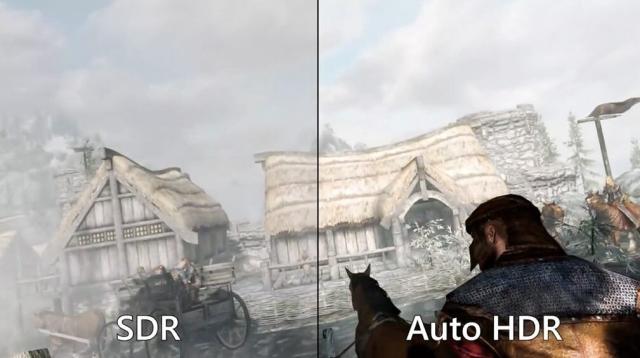
Windows 11 Home vs Pro: recursos empresariais
Para empresas e negócios, o Windows 11 Pro oferece muito mais recursos e esta é a área em que obter a edição Pro faz mais sentido. Se você administra uma empresa, pode ter acesso a recursos como Acesso atribuído, provisionamento dinâmico, modo quiosque , gerenciamento de dispositivos móveis, suporte à nuvem do Azure e muito mais.
Basicamente, você pode controlar cada aspecto do sistema operacional da Microsoft e torná-lo personalizável com base nos requisitos da sua organização. Resumindo, para empresas, você pode optar cegamente pelo Windows 11 Pro.

Windows 11 Home vs Pro: Tabela de comparação
Para resumir, aqui está uma rápida olhada na comparação de recursos entre o Windows 11 Home e o Windows 11 Pro. Você pode ver como os recursos principais permanecem os mesmos em todo o quadro, enquanto os recursos de negócios são limitados à edição Pro.
Depois de passar pela comparação entre o Windows 11 Home e o Pro, fica claro que o Windows 11 Home tem todos os recursos que um usuário normal precisa em seu PC. E mesmo se você precisar de qualquer um desses recursos Pro, existem soluções alternativas para obtê-los no Windows 11 Home edition também. E, por último, existem ferramentas de terceiros que oferecem recursos semelhantes para fazer a edição Home se comparar à Pro. Dito isso, se você é um usuário profissional que deseja todos os recursos avançados, como criptografia baseada em hardware, Windows Sandbox, Modo Kiosk, etc., pagar $ 99 extras não faria mal . Então é isso que pensamos, mas e você? Deixe-nos saber sua opinião na seção de comentários abaixo. E se você quiser saber mais sobre as diferenças entre o Windows 10 Home e o Pro, consulte nosso artigo vinculado. Recentemente, também comparamos o novo Windows 11 SE reduzido ao Windows 11 para explicar a visão da Microsoft de assumir o Chrome OS no setor educacional. Deixe um comentário Neste mundo de escassez de silício e escalonamento de CPUs e GPUs, muitos estão olhando para o espaço do laptop para fornecer a eles dispositivos de substituição de PC desktop. O Lenovo Legion 7 pretende ser um desses dispositivos, embalando o mais rápido […] Existem muitos fones de ouvido para jogos incríveis no mercado e em uma variedade de faixas de preço. No entanto, escolher um headset sólido para jogos não é uma tarefa fácil. Na verdade, você provavelmente tem lido muito sobre […] O Apple Watch tem sido um padrão de ouro para smartwatches, atrapalhando os usuários com seus recursos de monitoramento de saúde e biblioteca de aplicativos robusta. O ecossistema do smartwatch Android, por outro lado, está diminuindo com ofertas sem brilho e nenhum comprador. Bem, a Samsung tem […] Windows 11 Home vs Windows 11 Pro: Qual é o melhor?
